Integrando Seus AirPods ao Seu PC com Windows
Apesar de os AirPods serem projetados primariamente para a interface Apple, eles utilizam a tecnologia Bluetooth, o que possibilita seu uso como qualquer outro fone de ouvido sem fio. Para usá-los em seu computador com Windows, é necessário realizar o emparelhamento manual. Este guia detalha o processo.
Conectando Seus AirPods a um Computador Windows
A conexão de seus AirPods a um PC ou notebook Windows é tão simples quanto a configuração de qualquer outro dispositivo Bluetooth. Com os AirPods ou AirPods Pro no estojo de carregamento, siga estes passos:
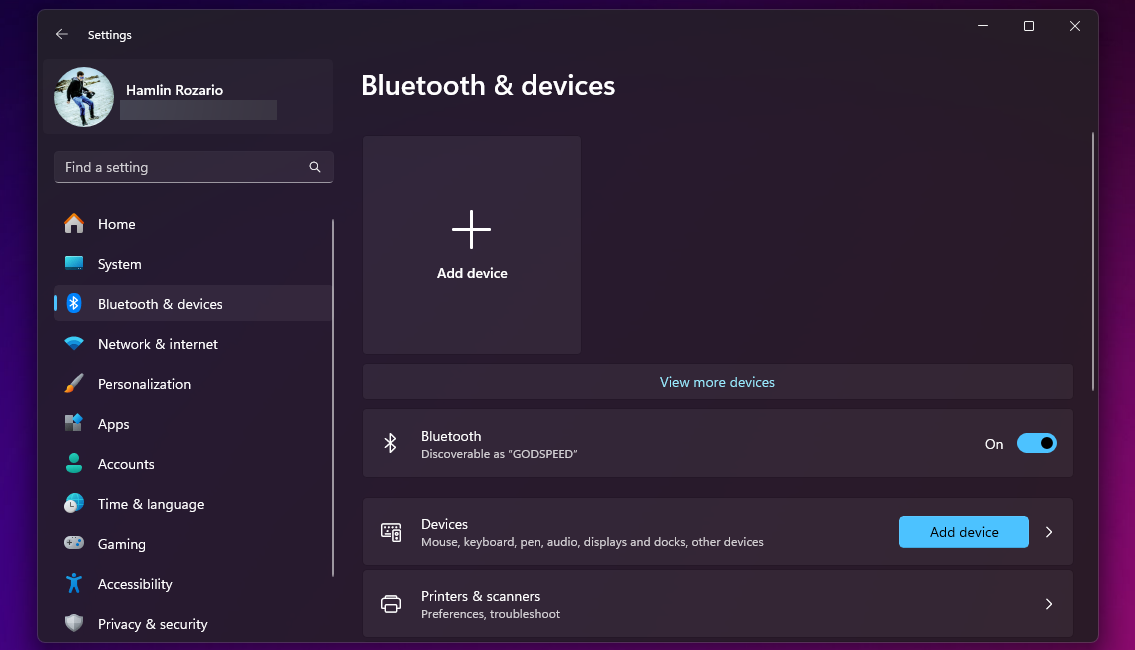
- Pressione as teclas Windows + I para abrir o aplicativo Configurações.
- No Windows 10, selecione “Dispositivos”. No Windows 11, opte por “Bluetooth e dispositivos” na barra lateral.
- Clique no botão de adição (+) para adicionar um novo dispositivo Bluetooth.
- Ao surgir a janela para adicionar um dispositivo, escolha “Bluetooth”.
- Abra o estojo de carregamento de seus AirPods e pressione e mantenha pressionado o botão de Configuração até que a luz de status pisque em branco. Nos AirPods Max, pressione e segure o botão de Controle de Ruído.
- Selecione seus AirPods na lista de dispositivos Bluetooth e pressione “Concluído”.
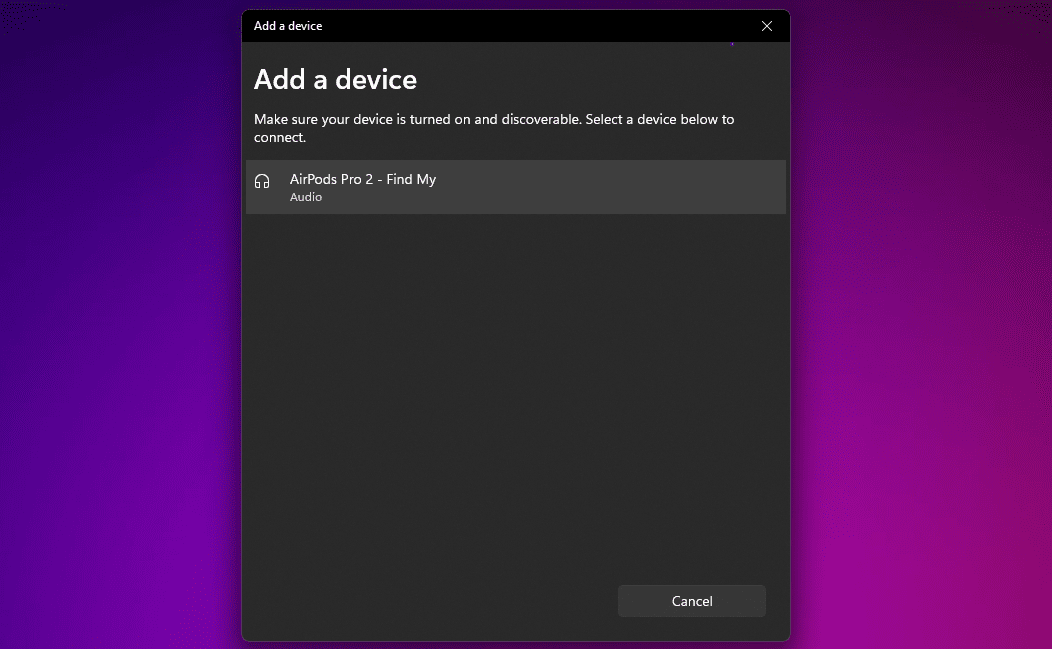
Pronto! Seus AirPods ou AirPods Pro agora estão conectados ao seu computador Windows, prontos para reproduzir áudio.
Utilizando AirPods ou AirPods Pro no Windows
Em certas ocasiões, o áudio do sistema pode não ser direcionado aos AirPods após a conexão. Isso ocorre quando o Windows utiliza um dispositivo de saída de áudio diferente.
Para corrigir, clique no ícone de volume na bandeja do sistema, selecione o dispositivo de saída atual e escolha seus AirPods ou AirPods Pro na lista.
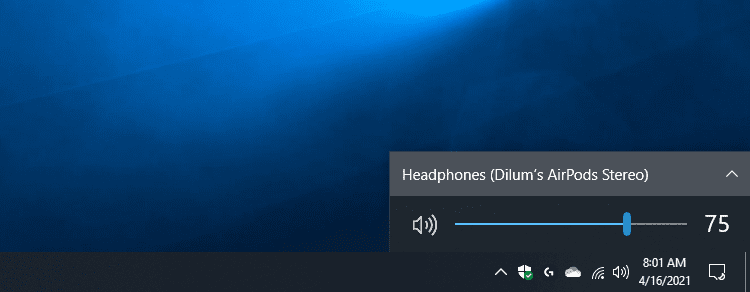
Você também pode usar o painel de configurações rápidas do Windows 11: clique no ícone de volume, selecione o botão de saída de som e escolha seus AirPods na lista de dispositivos.
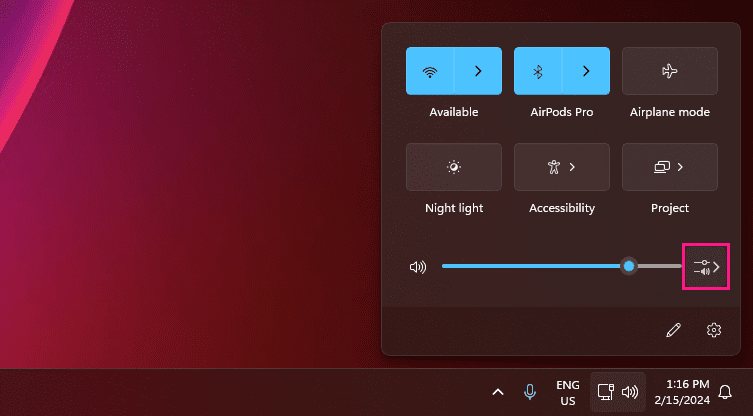
Se, posteriormente, você usar seus AirPods em outro dispositivo, como um iPhone, será necessário reconectá-los manualmente. No Windows 10, acesse Configurações > Dispositivos > Bluetooth e outros dispositivos, selecione seus AirPods e clique em “Conectar”. No Windows 11, clique no ícone de seta próximo ao Bluetooth no painel de configurações rápidas e selecione seus AirPods.
A funcionalidade do microfone dos AirPods no Windows pode variar. Esteja preparado para solucionar problemas caso o Windows não detecte os microfones de seus AirPods.
O Windows não permite alterar os gestos padrão dos AirPods. No entanto, você pode tocar duas vezes nos AirPods de primeira e segunda geração para iniciar ou pausar a reprodução. Nos AirPods (3ª geração), use a pressão na haste.
Se você tiver AirPods Pro, a pressão na haste alterna entre os modos Transparência e Cancelamento de Ruído. Nos AirPods Max, utilize o botão de Controle de Ruído.
O Windows permite a renomeação dos seus AirPods, da mesma forma como se renomeia qualquer dispositivo Bluetooth.
A utilização de AirPods em um computador Windows oferece uma experiência de áudio satisfatória. Eles podem servir como um bom substituto caso seus fones de ouvido principais apresentem problemas. Esteja ciente de possíveis desafios com o microfone e a integração com o sistema.